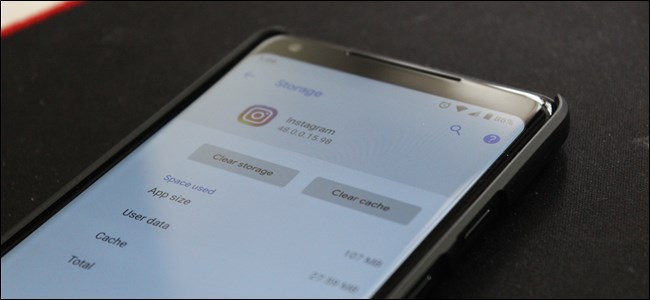
Abres una aplicación, la fuerza se cierra inmediatamente. Lo abres de nuevo, hace lo mismo. Claramente, hay un problema aquí, pero simplemente borrar los datos de la aplicación y la caché podría resultar una solución bastante fácil.
Al igual que cualquier otro sistema operativo, Android almacena ciertos datos de aplicaciones que guardan sus preferencias, inicios de sesión y similares. Es por eso que puede iniciar Facebook o Instagram y no tener que iniciar sesión cada vez. Pero a veces, estos datos pueden corromperse y causar problemas.
Hay dos tipos básicos de archivos que se pueden borrar desde las aplicaciones: caché y datos. Los archivos de caché son archivos almacenados temporalmente que la aplicación ha descargado. Por ejemplo, cuando transmite música, la aplicación puede descargar previamente las canciones mientras se reproduce para evitar cualquier interrupción. Luego, estos archivos se guardan como archivos de caché. Después de borrar el caché, la aplicación simplemente necesitará volver a descargar los archivos que había guardado para uso temporal. De lo contrario, no hay gran inconveniente.
Los datos, por otro lado, son información crucial almacenada por la aplicación. Contiene información de inicio de sesión, preferencias de la aplicación y similares. Cuando borra los datos de la aplicación, es similar a desinstalar y reinstalar la aplicación. Borra todo lo que las aplicaciones han almacenado, básicamente forzándolo a un estado nuevo. Esta es una especie de solución en el “peor caso”: si borrar la caché no ayuda, entonces borrar los datos debería.
Cómo borrar la caché y los datos de la aplicación
Si tiene un problema con una aplicación, debe comenzar borrando su caché. Puede que esto no sea la causa de su problema, pero es un primer paso fácil e inofensivo que debe intentar.
Para hacer esto, primero abra el menú Configuración, y luego navegue a la sección «Aplicaciones y notificaciones».
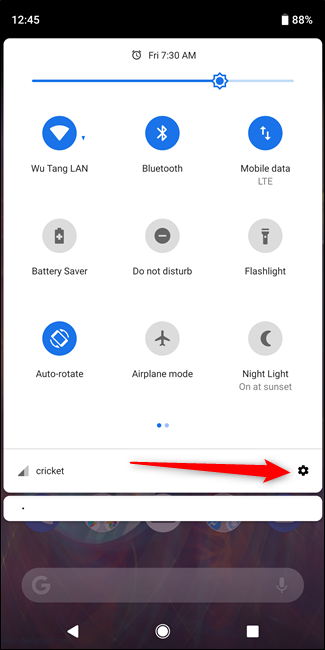
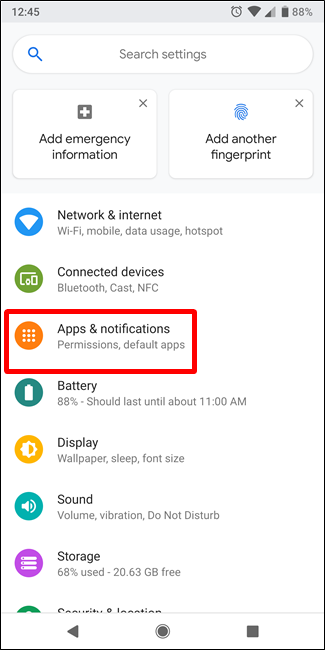
Si su teléfono tiene Android Oreo o una versión más reciente, deberá tocar el botón «Ver todas las aplicaciones» para ver la lista completa. De lo contrario, busque la aplicación que le está dando problemas en la lista.
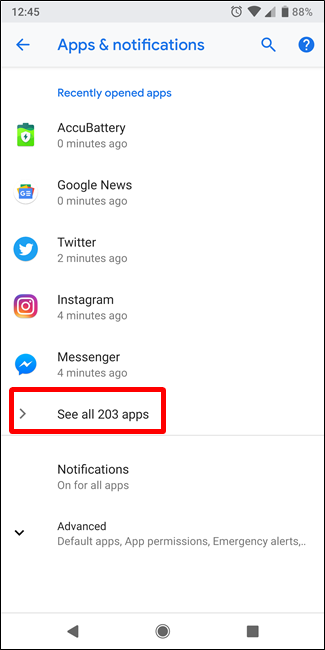
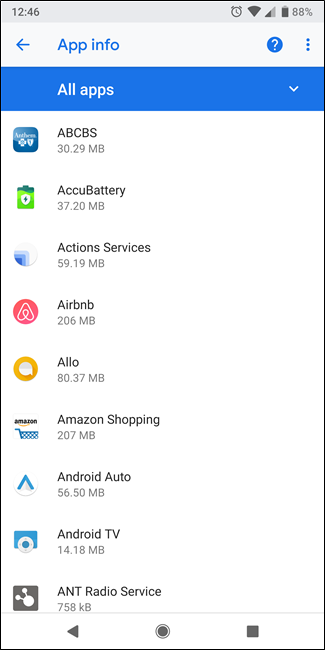
Una vez que haya encontrado la aplicación, lo primero que deberá hacer es eliminar todas las instancias en ejecución. Toque el botón «Forzar detención» y luego confirme esa acción en la ventana emergente.
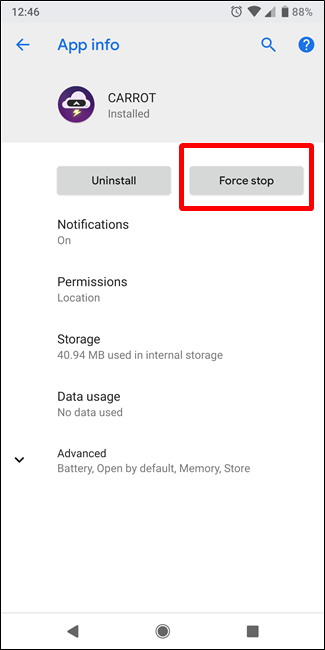
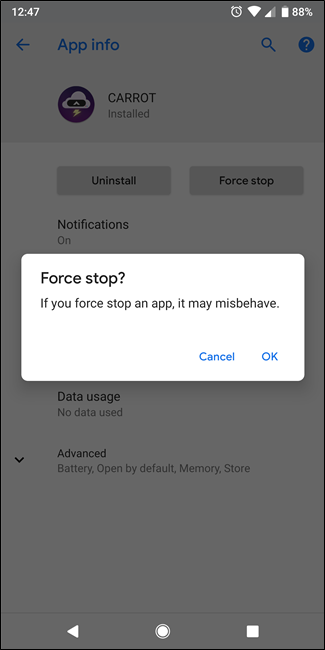
Cuando la aplicación esté cerrada, toque la entrada «Almacenamiento».
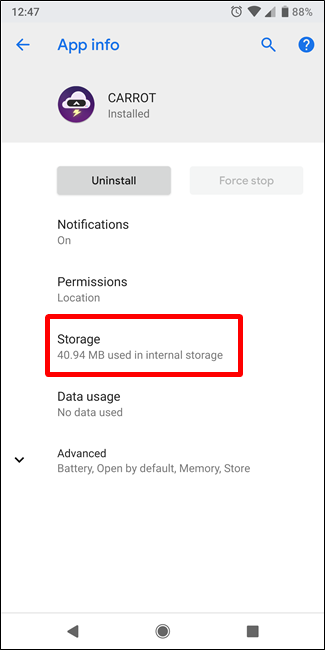
En el menú Almacenamiento, toque el botón «Borrar caché».
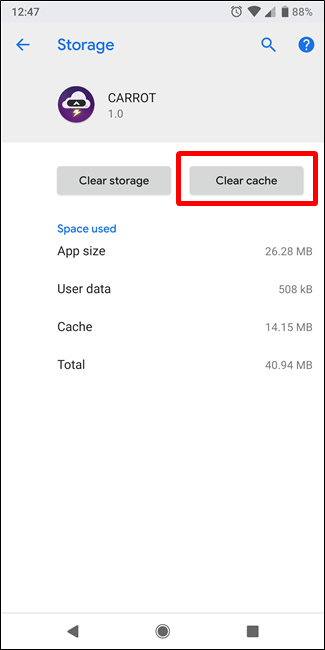
Intente ejecutar la aplicación nuevamente. Si el problema persiste, puede repetir los pasos anteriores, pero toque el botón «Borrar almacenamiento» (o «Borrar datos») en su lugar. Solo tenga en cuenta que perderá sus datos asociados con esa aplicación.
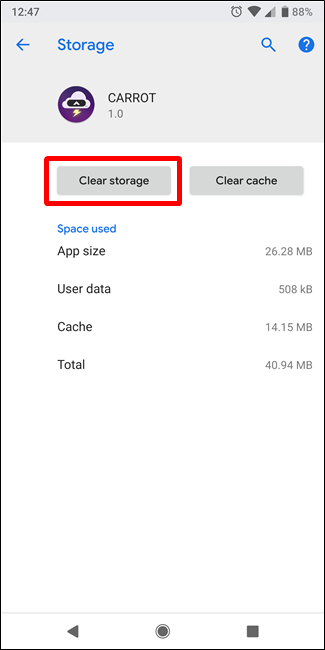
La próxima vez que inicie la aplicación, deberá configurarla como si acabara de instalarla, pero es de esperar que esto solucione cualquier problema que tenga con ella.
If neither of these steps fix the problem, then the problem may not be on your end. It might be a faulty update pushed by the app developer, and at that point, the best thing you can do is submit a bug report to the developer and hope it gets fixed.


